PS怎么设计金色有质感的文字?
如果在一张A4打上几个打字,会显得空白无力,但是如果在字上做点效果,那么就会生动而有趣得多的多了。
1、打开PS软件
2、新建图层,选择“T”字,打上你想要的文字,小编这边为了迎接新一年,就用和阖家团圆的字样。
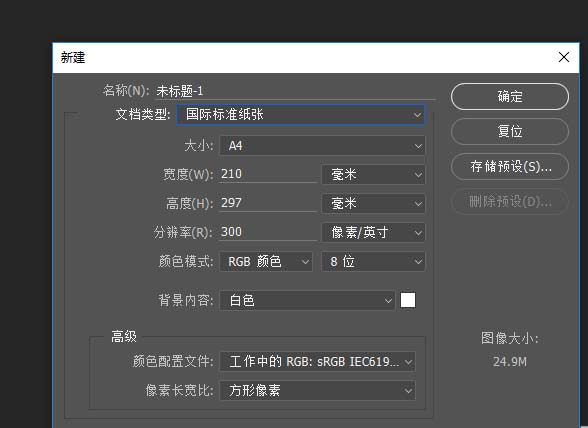

3、打开你想要叠加的纹样。快捷键(ctrl+o),小编这边先用一张图片代替,步骤都是一样的哈


4、在导航栏里选择编辑-定义图案-确认即可
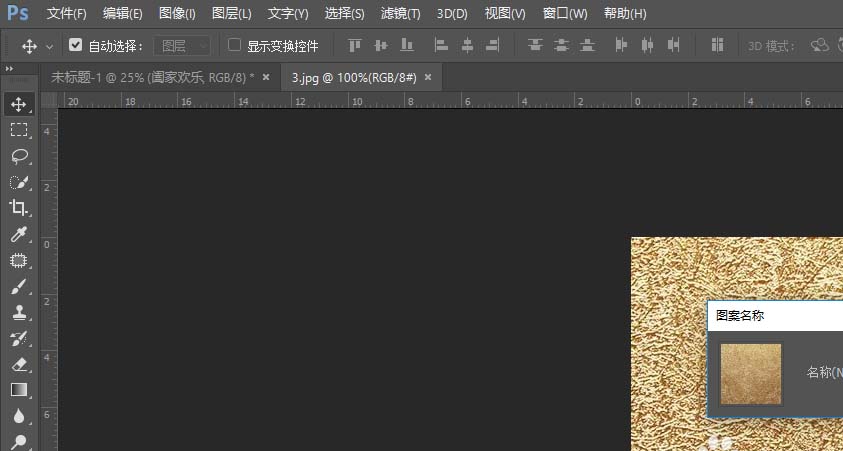
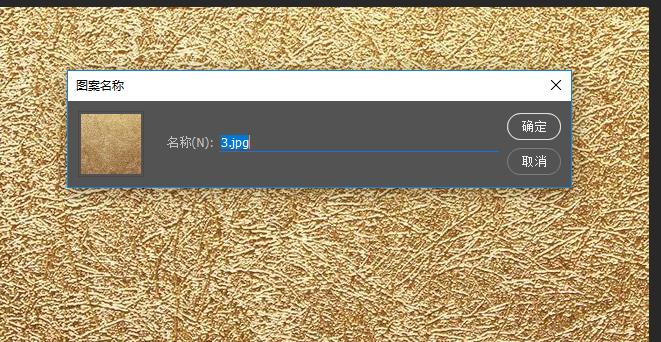
5、在右边文字选择添加图层样式,可以右双击,出现图层样式。

6、选择图案叠加,缩放可以控制图片材质的缩小与放大力。
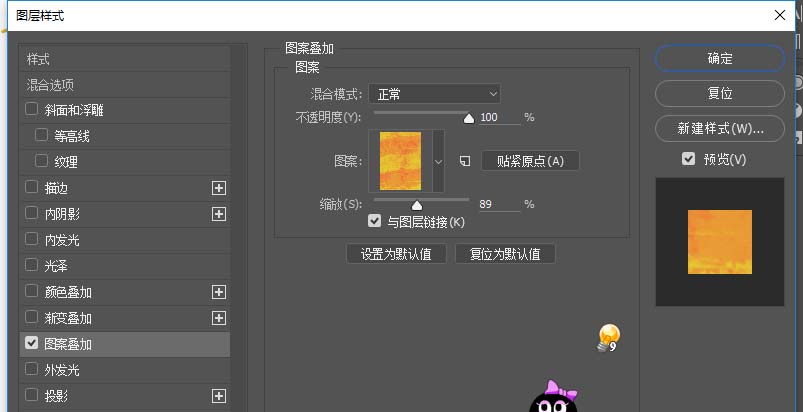
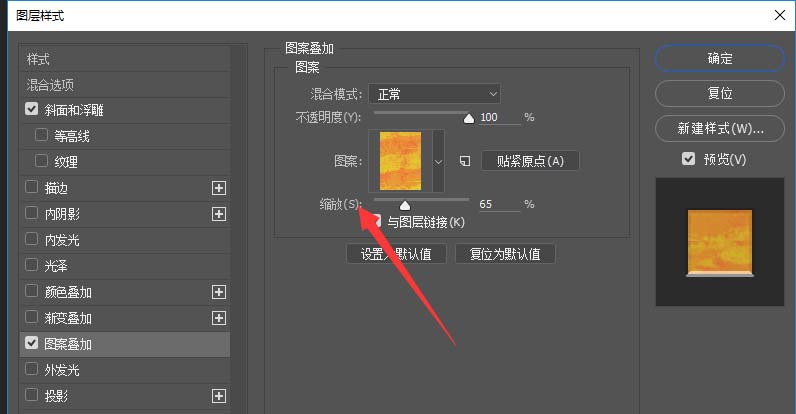
7、选择浮雕效果,小编这是按照自己的感觉设计的参数,亲们,可以根据自己想要的来进行。
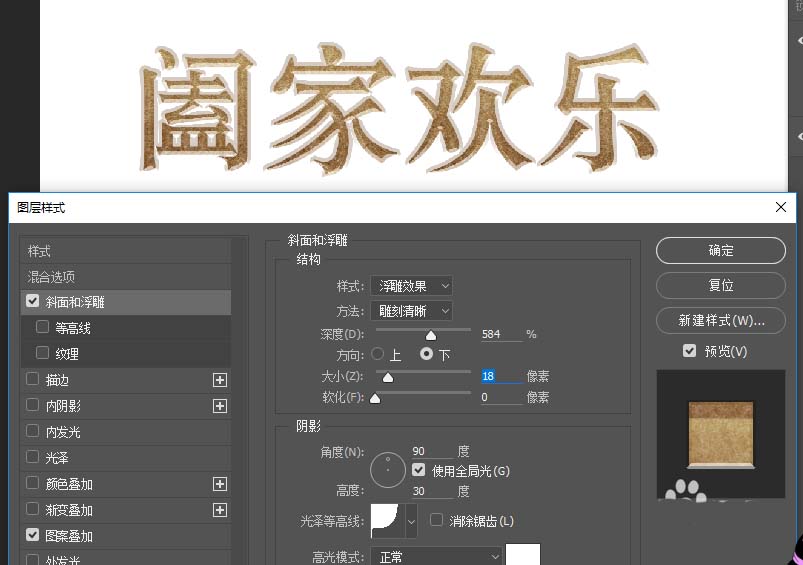
8、最后小编呈现的效果,小编在上面也做了一点星星的装饰,看上去更完美一点。

相关推荐:
ps怎么制作墙面文字效果?
PS怎么设置扫描文字效果?
PS图片中的文字怎么转换为路径?
-

Photoshop简单制作漂亮的宝石文字
2022-09-30 11
-

PS怎么制作慢慢浮现的动态文字效果?
2022-09-30 39
-
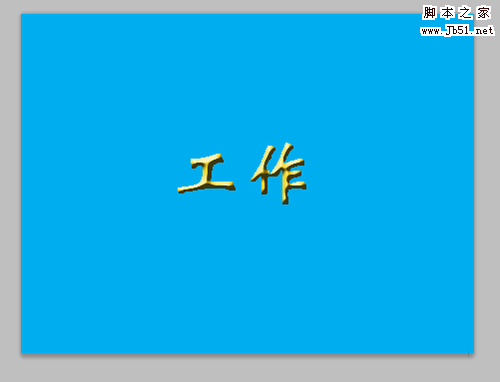
PS利用填充工具和浮雕效果制作立体烫金字
2022-09-30 25
-

PS利用描边与智能对象制作特效文字
2022-09-30 14
-

PS怎么制作特殊字体的情人节卡片?
2022-09-30 11
-
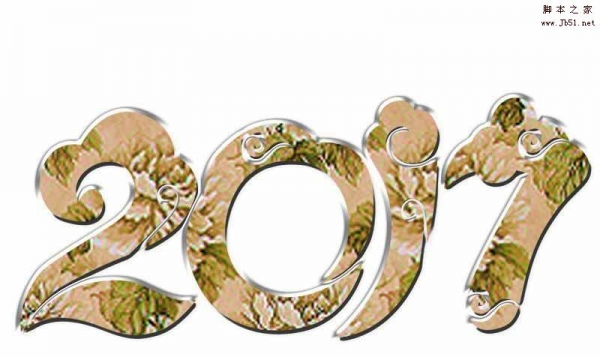
PS中怎么制作另类花边文字字体效果?
2022-09-30 40
-

PS cs6怎么制作带艺术字的生日贺卡?
2022-09-30 17
-

photoshop通道功能制作漂亮的饼干文字
2022-10-01 7
-
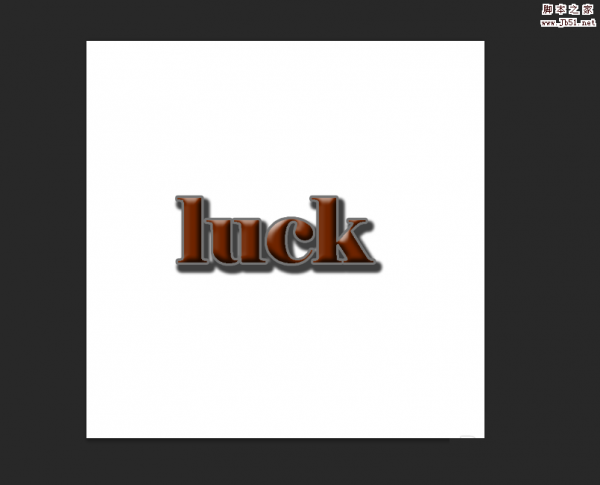
Photoshop制作漂亮的巧克力立体文字
2022-10-01 9
-

PS怎么制作扇形文字?
2022-10-01 10
-

PS怎么制作火焰字字体效果?
2022-10-01 8
-

PS怎么制作带金粉的新年快乐文字效果?
2022-10-01 20
-

PS怎么设计带有石头纹理的字体效果?
2022-10-01 13
-

PS怎么设计空心文字? PS制作空心字的教程
2022-10-01 10
-
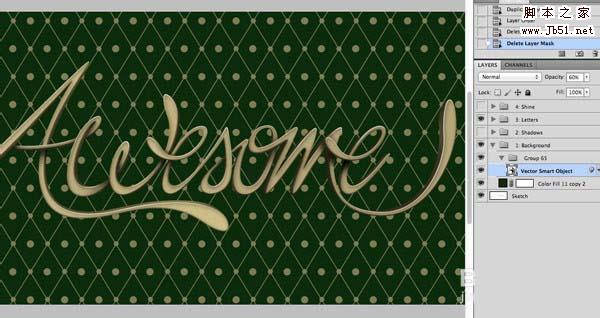
PS怎么制作3D刻字风格的字体?
2022-10-01 15
-
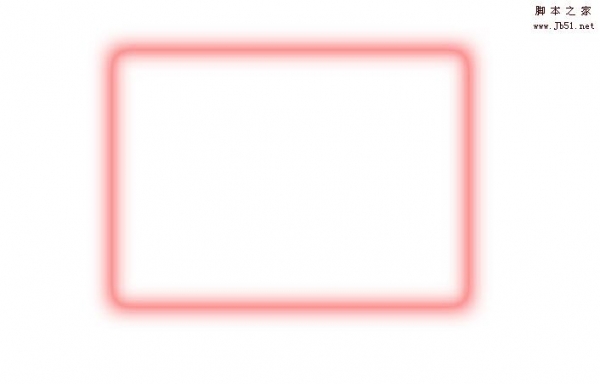
PS怎么给描边设置羽化效果?
2022-10-01 178
-

PS怎么设计凸出效果的字体?
2022-10-01 17
-

PS怎么制作一个大红喜庆的春节福字?
2022-10-01 204
-

Photoshop简单制作漂亮的波浪文字
2022-10-01 12
-
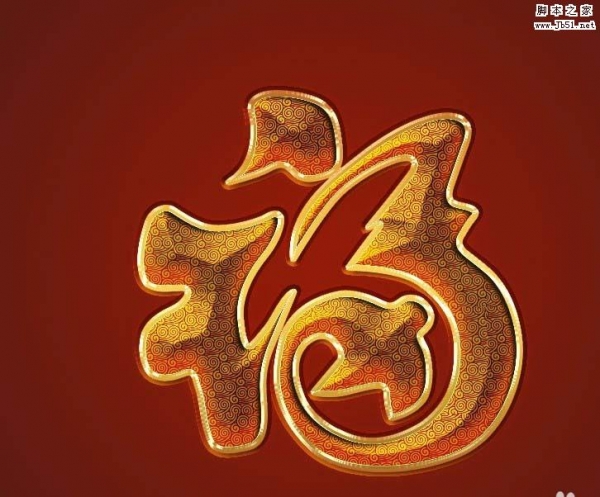
PS怎么设计华丽的金色祥云字体?
2022-10-01 45
-

PS怎么制作扭曲字? PS扭曲字字体效果的制作方法
2022-10-01 14